Wszyscy wiemy, jak ważne jest zabezpieczenie danych, które przechowujemy na swoich urządzeniach. Większość telefonów, tabletów czy komputerów posiada w tym momencie blokadę ekranu, która zatrzymuje niepożądane osoby przed przeglądaniem naszych plików. Warto również pamiętać o swoim czytniku, a żeby nieco ułatwić ten proces przedstawiamy instrukcje, jak ustawić hasło na urządzeniach PocketBook, Kindle, Onyx Boox oraz reMarkable.

Jak zabezpieczyć czytniki hasłem?
PocketBook
Czytniki PocketBook, jako jedyne z naszego zestawienia nie umożliwiają zablokowania całego urządzenia. Dostępne jest jednak hasło zabezpieczające ustawienia.
Ustawiony kod może zawierać zarówno litery, cyfry, jak i znaki specjalne oraz nie posiada ograniczenia co do długości. Warto jednak dobrze się zastanowić, zanim założymy trudne do zapamiętania hasło, ponieważ jego reset z poziomu czytnika nie jest możliwy. Jeśli kod zostanie zapomniany, konieczne będzie skontaktowanie się z centralą producenta (e-mail: help@pocketbook-int.com).
Aby dodać blokadę ustawień należy wejść w:
- Aplikacje
- Ustawienia
- Konserwacja
- Prywatność
- Chroń konfigurację za pomocą hasła
- Ustaw hasło
- Dwukrotne wprowadzenie hasła
Następnie, każde wejście w ustawienia czytnika będzie wymagało wpisania kodu. Usuwanie i zmiana hasła możliwe są w tym samym miejscu, co ustawianie.
Blokada nie wpływa na widoczność czytnika po podłączeniu do komputera, przesyłanie plików możliwe jest bez konieczności wpisywania hasła.
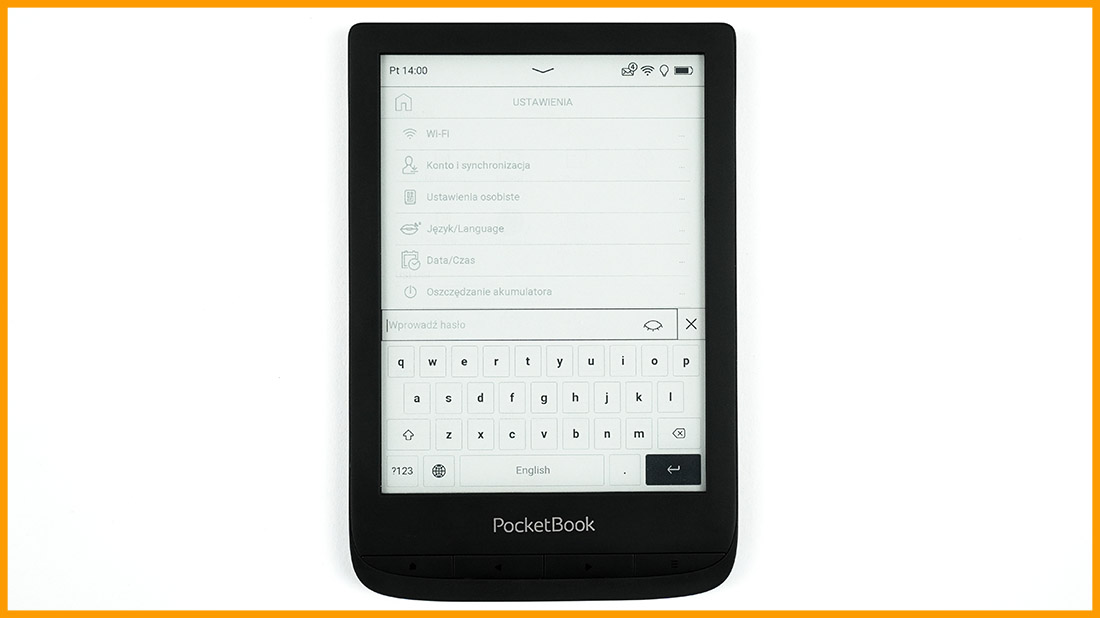
Blokada ustawień – PocketBook
Kindle
Hasło może składać się z 1-12 cyfr. Aby zresetować hasło wystarczy wpisać kod “111222777” na ekranie blokady czytnika.
Dodanie hasła możliwe jest wchodząc w:
- 3 kropki w prawym górnym rogu lub zakładkę Więcej (More) w przypadku Kindle Scribe
- Ustawienia (Settings)
- Opcje urządzenia (Device options)
- Hasło urządzenia (Device passcode)
- Dwukrotne wprowadzenie hasła
Wpisanie hasła wymagane będzie przy każdym uruchomieniu czytnika. Usunięcie oraz zmiana kodu następuje w tym samym miejscu, co dodanie. Po podłączeniu do komputera, czytnik nie będzie widoczny dopóki nie wpiszemy na nim hasła.
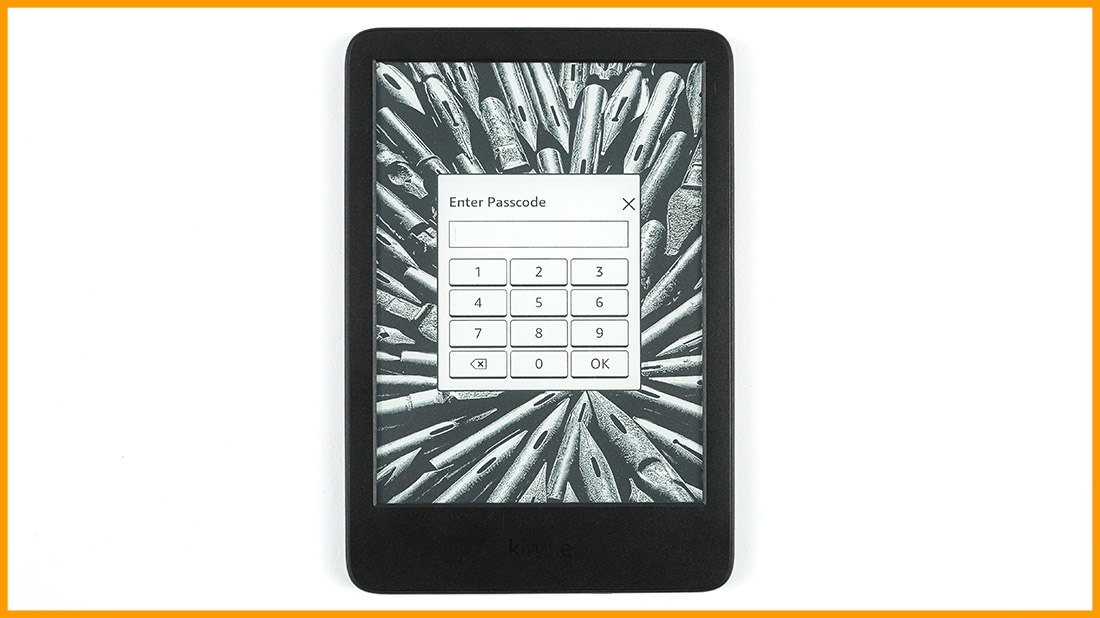
Blokada ekranu – Kindle
Onyx Boox
Możliwe jest ustawienie 4-16 cyfrowego hasła numerycznego, którego reset nie jest możliwy. Jeśli zapomnimy hasła, konieczne będzie przywrócenie ustawień fabrycznych całego urządzenia. O tym, jak to zrobić piszemy nieco niżej.
Ustawienie hasła na serii Poke, Leaf, Nova, Note i Max następuje w:
- Ustawienia
- Hasło
- Ustawienie hasła blokady ekranu
- Dwukrotne wprowadzenie hasła
Blokowanie urządzeń z serii Tab:
- Ustawienia
- Hasło i bezpieczeństwo
- Ustawienie hasła blokady ekranu
- Dwukrotne wprowadzenie hasła
Każde wybudzenie lub włączenie czytników będzie wymagało wpisania kodu. Wszystkie urządzenia od Onyx Boox pozwalają na usunięcie lub zmianę (seria Tab) hasła w tym samym miejscu, w którym było ono zakładane. W pozostałych seriach, aby zmienić hasło trzeba je usunąć i ustawić ponownie. Po podłączeniu do komputera czytniki będą widoczne, jednak zawartość ich pamięci nie będzie dostępna dopóki hasło nie zostanie wpisane na czytniku.
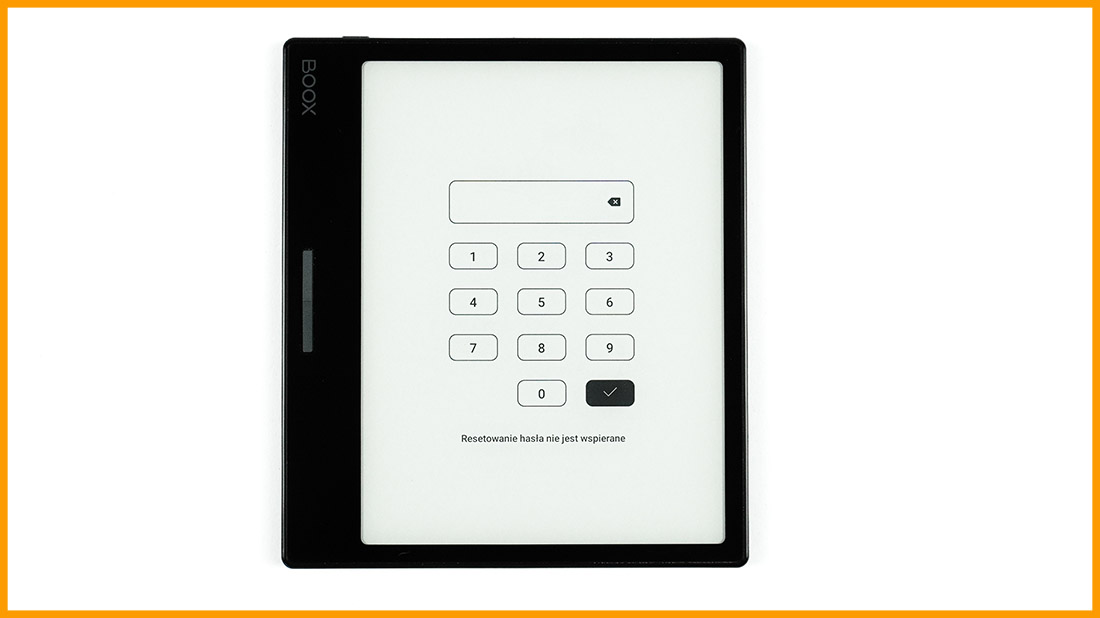
Blokada ekranu – Onyx Boox
W przypadku zapomnienia hasła, konieczny będzie reset całego urządzenia:
- Wyłączyć czytnik (NIE wygasić)
- Przytrzymać przycisk zasilania do zaświecenia się niebieskiej diody oraz przez kolejne 7 sekund
- 5 razy nacisnąć przycisk włączania
- Po wejściu do Boot menu wybrać opcję Wipe data/factory reset
- Następnie: Factory data reset
Poruszanie się po Boot menu następuje poprzez przeciągnięcie palcem po ekranie (w górę lub w dół), a naciśnięcie przycisku zasilania zatwierdza wybraną opcję.
Czytniki Onyx Boox oferują również blokowanie książek oraz notatek dostępnych w pamięci. Aby skorzystać z tej funkcji, należy:
- Wejść do Biblioteki lub Notatnika
- Przytrzymać okładkę wybranego pliku
- Wybrać opcję Zablokuj
- Ustawić hasło
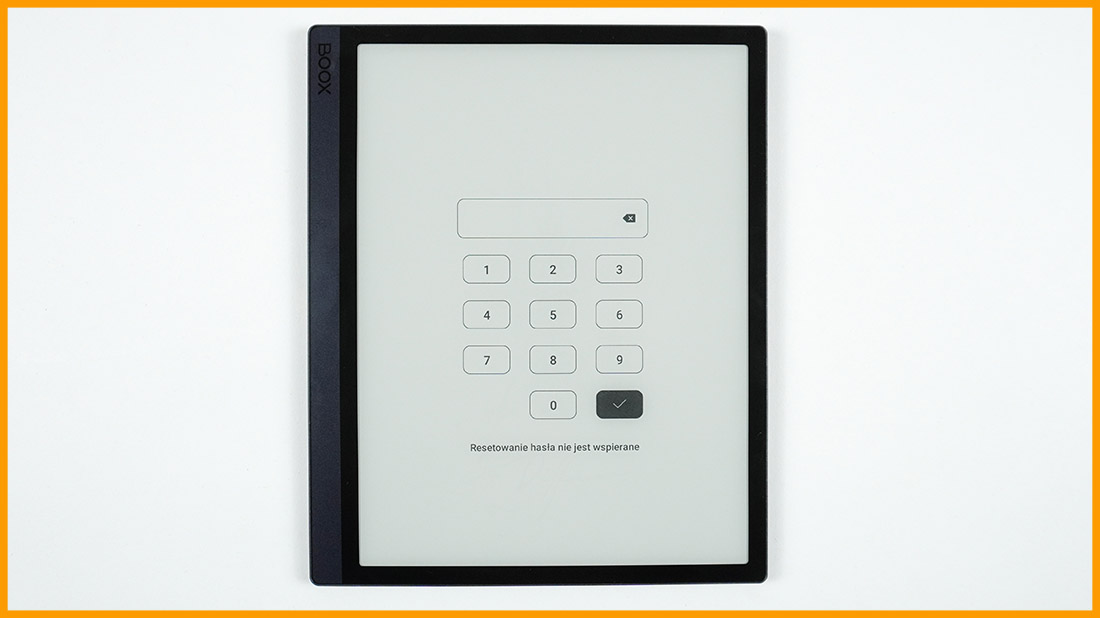
Blokada ekranu – Onyx Boox seria Tab
ReMarkable
Możliwe jest dodanie 4-cyfrowego hasła. Po 5 nieudanych próbach wpisania kodu należy odczekać minutę, po czym można ponownie wpisać kod (Try again) lub wybrać opcję resetu hasła (Reset passcode). Jeśli urządzenie nie jest podłączone do chmury reMarkable możliwe będzie jedynie zresetowanie całego czytnika. Jeśli czytnik jest podłączony, reset hasła możliwy jest na stronie my.remarkable.com. Instrukcja, jak to zrobić znajduje się tutaj.
Dodawanie hasła następuje po wejściu w:
- Menu
- Ustawienia (Settings)
- Bezpieczeństwo (Security)
- Hasło (Passcode) -> On
- Dwukrotne wprowadzenie hasła
Każde włączenie czytnika będzie wymagało wpisania kodu. Usunięcie hasła następuje w tym samym miejscu, wystarczy opcję Hasło (Passcode) zmienić na Off. Możliwa jest również zmiana kodu (Change passcode).

Blokada ekranu – reMarkable
Autor: K.P.
Artykuł napisano w oparciu o poniżej podane wersje oprogramowania, zabezpieczanie czytników może różnić się w przypadku innych wersji:
- PocketBook Touch Lux 5 – U628.6.5.2890
- Kindle Scribe – 5.16.1.2.1
- Kindle 11 – 5.15.1.1
- Onyx Boox Leaf / Tab X – 3.3.2
- reMarkable 2 – 3.3.2.1666


